Enfocus PitStop Pro是一个超级好用的Acrobat插件,是Enfocus公司开发一款功能超强的PDF编辑工具,相信常用Acrobat软件的设计师朋友对这个插件是比较熟的。不过对于那些对PitStop Pro 不熟悉的朋友使用起来就有点困难,不过,如今有了PitStop Pro中文教程,相信大家通过阅读该教程,应该对大家熟悉PitStop Pro非常有帮助。
Enfocus Pitstop是什么?
PitStop Pro是一种用于检查、编辑和修改PDF文件的工具。(其实本人最常用PitStop Pro来对PDF去水印,功能强大)它是一个专业的美术设计师和出版人员的必备工具。它是一个Acrobat插件(Plug-in),提供了一个用于检查、纠错和转换PDF文件的功能强大的工具箱。注册是,它可以向现存的PDF文件中添加新页面对象,同时还支持其他页面对象的“取样”功能,可以用于挑选色彩和字体等特性。
PitStop的Inspector功能可以检测出页面中任何对象的类型和属性,还允许用户修改属性,如将ICCBased页面对象的特性文件重新指定给ICCBased页面对象等。这一功能对于纠正含有来自不同软件、而Distill只使用了同一个特性文件处理的图像的PDF 文件很重要。
PitStop还具有“全体变化”功能,使整个PDF文档中的所有对象都发生变化。对于特殊的色彩,可以通过Image Color Matching调色板来修改PDF文件中的图像对象,以获得最佳的输出一致性。
PitStop专业版对PDF文件的预检工作非常有用,可以对许多检测出的错误进行自动纠正。此外还可以通过Action Lists完成纠正操作,自动执行文件重新赋值等许多操作步骤。
使用“PDF Profiles”选项实现预检工作,详细定义了PDF在特定工作流程中必须包含的特性。

PitStop Pro教程中部分内容如下
3.4 工作区
工作区允许您自定义 PitStop Pro 的用户界面 例如显示或隐藏 Enfocus 面板 以便您可以根据需要查看用户界面上显示的工具。
工作区还包括 Adobe Acrobat 和 Enfocus PitStop Pro 的其他设置 如 Window 的位置、视图和色彩设置、设计版面等。
您可以使用默认工作区或创建适用于使用 PitStop Pro 处理的不同任务的工作区。您还可以根据需要在工作区之间快速切换。
Enfocus 工作区面板
利用 Enfocus 工作区面板可管理您的工作区。
打开该面板
• 转到 窗口 > 显示 Enfocus 工作区面板...
• 使用 Alt + Ctrl + U 快捷键 在 Windows 上 或使用 Option + Command + U 快捷键 在 Mac 上 。
• 单击工具条中的"Enfocus 工作区"按钮 。
OpenTopic | 3. 查看 PitStop Pro 工作区域 | 23管理工作区
在"工作区"面板中 您可以使用预设管理器来管理您的工作区 请参阅Enfocus 预设管理器 on page
27
通过此预设管理器 可以组织、搜索、复制和管理您的工作区。
默认工作区
PitStop Pro 包含四个可以直接使用的默认工作区。
隐藏 PitStop Pro
此工作区会尽可能从 PitStop Pro 用户界面中隐藏。这样 您可以尽情使用 Adobe Acrobat 工作 而不会受到 PitStop Pro 带来的不必要的干扰。
手动编辑
此工作区打开编辑 PDF 文件时常用的控制面板 例如 PitStop 检查器 。
处理
此工作区打开 Enfocus 处理面板 它包含执行半自动化处理任务 例如预检文档 时常用的设置。
显示 PitStop Pro
此工作区将显示所有 Enfocus 工具栏。在使用“隐藏 PitStop Pro”后 可以使用它来重新显示所有的工具和工具栏。
使用工作区
创建工作区
更详细的教程内容请下载阅读。----------
注:PitStop Pro 10中文教程为PDF格式文档,需要使用如专门的PDF阅读软件浏览,如Foxit Phantom、Adobe Reader
内容
1. 版权
2. 入门
2.1 PitStop Pro 文档集
2.2 系统要求
2.3 安装 PitStop Pro
2.4 启动 PitStop Pro
2.5 许可
2.6 获取支持
3. 查看 PitStop Pro 工作区域
3.1 在 Adobe Acrobat 中查看 PitStop Pro 工作区域
3.2 指定 PitStop Pro 界面的语言
3.3 PitStop Pro 视图设置
3.4 工作区
3.5 Enfocus 预设管理器
4. 处理 PDF 文档
4.1 复制并粘贴对象的属性
4.2 撤销或重做动作
4.3 度量两点间的距离
4.4 查看对象的属性
4.5 设计版面
4.6 处理图层
5. 处理 Certified PDF 文档
5.1 PDF 工作流程概念
5.2 Certified PDF 工作流程说明
5.3 什么是 Enfocus Certified PDF 文档?
5.4 检查 PDF 文档的 Certified PDF 状态
5.5 设置 Certified PDF 用户身份标识
5.6 启动 PDF 文档的 Certified PDF 工作流程
5.7 预检和验证
5.8 Certified PDF 预检
5.9 检验原始的源文档
5.10 认证预检规范比较
5.11 为 Certified PDF 文档提供工作信息
5.12 添加会话注释
5.13 查看编辑日志文件
5.14 查看文档历史
5.15 保存优化 Certified PDF 文档
5.16 检查 CertifiedPDF.net 上更新的规范
6. 预检和检查 PDF 文档
6.1 运行预检检查
6.2 PDF 文档的属性
6.3 报告问题
6.4 编辑或创建预检规范
6.6 锁定预检规范
6.7 使用"Enfocus 导航器"
6.8 查看并解释报告
6.9 带批注的报告
6.10 自动预检
7. 编辑对象
7.1 选择对象
7.2 隐藏和显示选定对象
7.3 更改对象的层叠顺序
7.4 替换对象
7.5 更改或移除对象的 OPI 信息
7.6 更改对象的透明度
7.7 更改文本或艺术线条对象的色彩
7.8 使用色彩数据库
7.9 旋转对象
7.10 缩放对象
7.11 移动对象
7.12 倾斜对象
7.13 通过指定确切的值来转换对象
7.14 创建新形状
7.15 创建新路径
7.16 编辑路径
7.17 添加或移除锚点
7.18 蒙版对象
7.19 查看像素图像的属性
7.20 对像素图像重新取样
7.21 压缩像素图像
7.22 查看选定对象的统计信息
7.23 查看对象的半调信息
7.24 选择文本
7.25 编辑单个文本行
7.26 编辑文本段落
7.27 编辑竖排文本
7.28 更改文本的字体属性
7.29 将文本转换为轮廓
7.30 分割文本片段
7.31 在 PDF 文档中放置 PDF 文档
7.32 编辑表单
7.33 编辑 PDF2Go 文档
8. 全局变更
8.1 进行全局变更
8.2 全局变更实际应用
8.3 更改页面内容的大小、位置或方向
8.4 移除选定区域内部或外部的文本或对象
8.5 添加文本
9. 使用动作列表或 QuickRun 自动化任务
9.1 关于动作列表
9.2 动作类型
9.3 运行动作列表
9.4 创建或编辑动作列表
9.5 锁定动作列表
9.6 动作列表的实际应用
9.7 使用 QuickRun
9.8 更多的自动执行功能







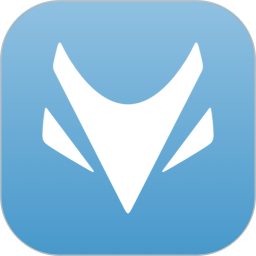











 Android官方API文档完整版
Android官方API文档完整版  jQuery EasyUIv1.3.6官方API中文版
jQuery EasyUIv1.3.6官方API中文版  2015现金流量表模板excel模板免费下载
2015现金流量表模板excel模板免费下载  2015年最新损益表表格(利润表表格 excel版 )word版
2015年最新损益表表格(利润表表格 excel版 )word版  邓丽君歌曲打包
邓丽君歌曲打包  中国未解之谜(上、中、下)PDF高清版
中国未解之谜(上、中、下)PDF高清版  Word实战技巧精粹PDF高清免费特别版
Word实战技巧精粹PDF高清免费特别版  《人性的弱点》戴尔·卡耐基
《人性的弱点》戴尔·卡耐基  jsp高级编程教程PDF高清版
jsp高级编程教程PDF高清版  寨卡病毒ppt课件
寨卡病毒ppt课件  246.3M 查看详情
246.3M 查看详情